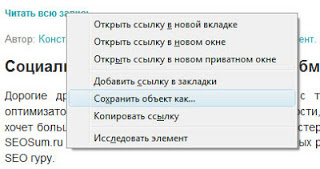Представьте ситуацию: вы зашли на какой-нибудь сайт, нашли на нем интересную информацию и теперь думаете, как бы ее сохранить. Самый простой вариант — это воспользоваться , которые поддерживает любой из современных интернет-обозревателей. Проблема только в том, что зайти на сайт или определенную страницу с помощью закладок вы сможете только в том случае, если ваш компьютер подключен к интернету.
Другой возможный вариант — это сохранение текста со страницы в вордовский документ, Excel или любой другой текстовый редактор. Но в этом случае у вас не получится сохранить картинки, да и выглядеть такой документ будет, мягко говоря, не очень.
Для того, что бы сохранить страницу из интернета на компьютере и всегда иметь к ней доступ в независимости от того, подключен ли ваш компьютер к интернету или нет, в каждом браузере имеется специальная функция, которая умеет сохранять веб-документы, включая целые страницы.
Сохраняем страницу на ПК
Итак, как упоминалось чуть выше, вы можете сохранить страницу в любом из современных браузеров: , Opera или (я привел в пример наиболее популярные интернет-обозреватели).
Сейчас я покажу вам в картинках, как правильно воспользоваться данной функцией. Пример я покажу на основе браузера Google Chrome, в остальных обозревателях процесс будет аналогичным. Итак, поехали.
Первым делом нужно открыть ту страницу, которую вы хотели бы сохранить. Я открыл Яндекс.Новости. Здесь я вижу список новостей.
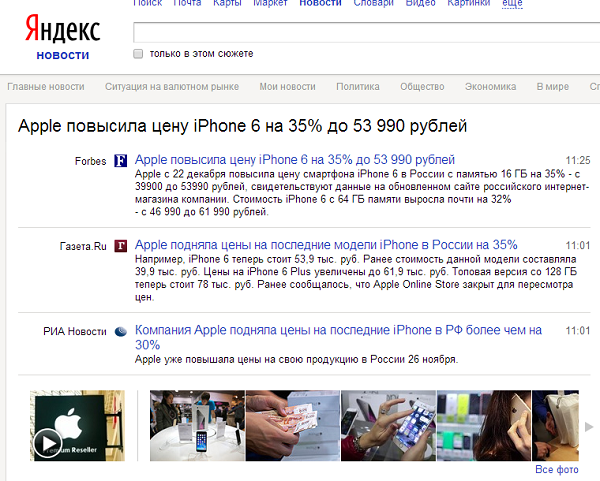
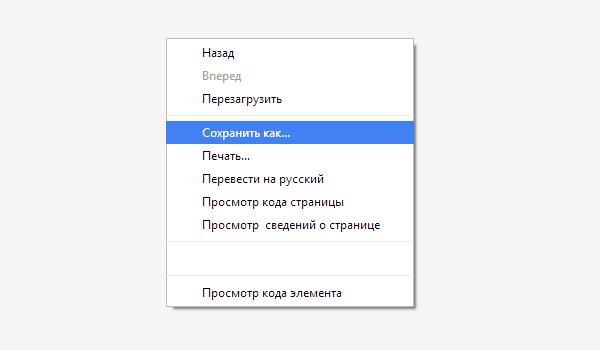
Следующий очень важный момент: появится окно, в котором вы сможете не только задать имя файла (или оставить его таким, какое оно есть), но и выбрать место для загрузки нашей странички.
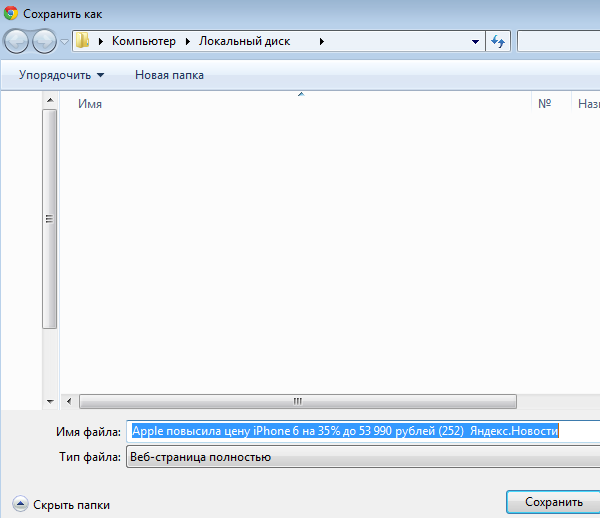
Обратите свое внимание на тип файла, так как это очень важно. Дело в том, что по-умолчанию браузер сохраняет веб-страницу полностью, включая картинки, текст и прочие файлы, из которых в том числе может состоять страница. Решите для себя, что именно вам нужно сохранить — если всю страницу целиком, то ничего не меняйте, а просто нажмите «Сохранить». В том случае, если вам нужен только текст, выберите «Веб-страница, только текст».

К слову, картинки и прочие файлы будут сохранены в отдельной папке. Если удалить эти файлы, то откроется только страница с текстом. Думаю, с этим у вас проблем не будет.
В Google Chrome есть одна дополнительная функция, которая отсутствует в других браузерах (на момент написания статьи). С ее помощью вы сможете сохранить страницу в виде . Для этого необходимо вызвать меню «Печать» (нажмите на сочетание клавиш CTRL+P), затем в графе «Принтер» нажмите «Изменить».
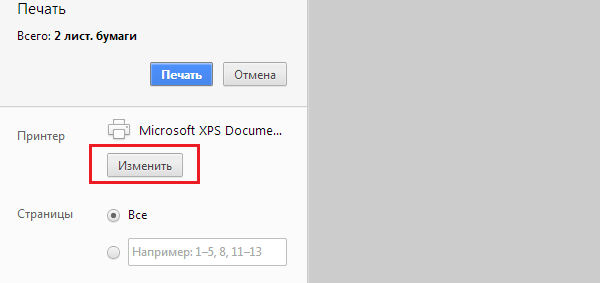
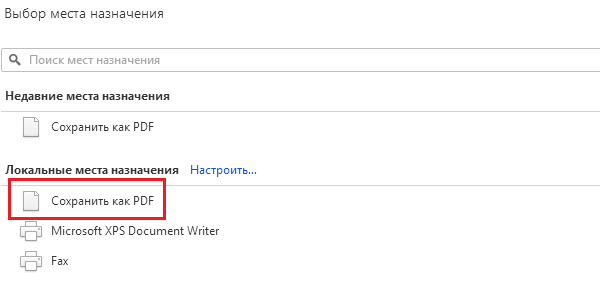
Последний шаг — сохраняем PDF-документ на компьютере, нажав на одноименную кнопку в меню.
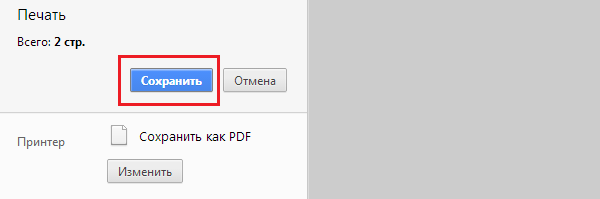
Еще раз повторюсь, что процедура в других браузерах будет абсолютно идентичной, за исключением разве что пункта, благодаря которому в Google Chrome можно сохранять страницы в PDF-формате. Кроме того, почти все браузеры поддерживают сохранение с помощью нажатия на определенные клавиши. В данном случае это CTRL+S.
Надеюсь, эта небольшая статья помогла вам разобраться с появившейся проблемой. Если у вас возникли какие-то вопросы по теме, прошу задавать их с помощью комментариев, форма для написания которых находится чуть ниже.
Интернет для большинства людей является своего рода библиотекой, справочником и путеводителем. Он представляет возможность человеку развиваться, увеличивать свой уровень образованности и знаний. С его помощью можно получить ответы на интересующие вопросы, изучать те или иные темы, в том числе даже на иностранных языках, ведь почти все браузеры имеют встроенные переводчики. В общем, это кладовая информации с неограниченным потенциалом. Многие люди уже не представляют повседневную жизнь без интернета.
Бывают случаи, когда пользователь находит интересные для себя статьи и публикации, но не хватает времени прочесть в связи с очень плотным графиком жизни. Он бы занял себя чтением по дороге на работу, или ему необходимо срочно посмотреть какую-то инструкцию, но нет возможности подключится к интернету.
Много людей сталкиваются с такой проблемой, поэтому рассмотрим способы, сохранения страницы из интернета на компьютер. Итак, как сохранить страницу сайта и просматривать её в режиме оффлайн (без подключения к интернету).
В каждый интернет браузер встроена функция сохранения веб страницы на компьютер. Рассмотрим, на примере, как сохранить страницу сайта в браузере Opera.
Переходим в браузере Opera на страницу, которую вы хотите сохранить. В верхнем левом углу браузера отображается кнопка «Opera», при переходе на которую всплывает меню. В выпадающем меню после нажатия на вкладку «Страница» высветится пункт «Сохранить как…». Есть и более простой способ, нажав комбинацию клавиш Ctrl+S.
После нажатие на этот пункт будет предложено указать место на диске, где вы хотите сохранить файл, и выбрать его тип. По умолчанию страница сайта сохраняется в формате «Веб-архив (единственный файл)» с расширением mht. Этот формат очень удобен, ведь все элементы сайта, в том числе картинки, будут сохранены полностью и находиться в одном файле. Кроме Оперы в таком формате ещё сохраняет браузер Internet Explorer.
При сохранении как «HTML с изображениями», кроме файла с таким расширением, на компьютере создастся отдельный каталог с картинками и прочими элементами. Несмотря на то, что страница будет сохранена полностью, это не столь удобно. Ведь при копировании на флешку, порой для каталога с «увесистыми» картинками может не хватить места, и тогда сохраненный сайт откроется в виде одного текста, что не очень удобно при просмотре.
Если вам картинки не важны, есть возможность полностью сохранить её на компьютер в текстовом формате с расширением txt.
Процесс сохранения в других браузерах аналогичен, но есть некоторые нюансы. Так в браузере Google Chrome, пункт «Сохранить страницу как…» находится в меню настроек и управления (квадрат в верхнем правом углу с тремя линиями). Кроме того, Chrome не поддерживает сохранение в текстовом и архивном файле. В браузерах Mozilla Firefox и Internet Explorer пункт «Сохранить как…» появляется в выпадающем меню при нажатии на кнопку «Файл».
Как сохранить веб страницу в PDF формате
Для многих сохранение страницы на компьютер через веб браузер может показаться не столь удобным, ведь кроме неё подтягивается и каталог с изображениями и массой отдельным элементов. Намного компактнее сохранить страницу в PDF. Такую возможность предоставляет браузер Google Chrome, к тому же, она будет сохранена на компьютере полностью.
Для сохранения в PDF заходим в меню управления и настроек и нажимаем на пункт «Печать». После появляется окно печати документа. В подпункте «Принтер» нажимаем на кнопку «Изменить». Перед нами появляются все доступные принтеры, а также строка «Сохранить как PDF». После нажимаем на «Сохранить» и указываем место на диске, где вы хотите сохранить интернет-страницу.
Сохранение через снимок экрана (скриншот)
Еще вариант, сохранить веб страницу из интернета в виде картинки. Для этого откройте страницу в интернете и сделайте её скриншот с помощью комбинации клавиш Shift+Print Screen. При каком способе вам не удастся сохранить её целиком, а только часть, которая входит в рамки экрана. Если какой-то фрагмент текста немного выходим за рамки, можно постараться уменьшить захват экрана через изменения масштаба. Затем откройте любой графический редактор и вставьте полученную картинку.
Если вам нужна картинка веб страницы целиком, можно сохранить её на компьютере в PDF, а затем конвертировать, например, в JPG формат.
Дорогие друзья, сеть Интернет это огромное собрание информации в самых различных форматах. Большая её часть интерпретируется браузером в удобном для нас виде. Однако есть и другие файлы, требующие дополнительных расширений или плагинов, а также просто специализированных программ.
В этом посте я хочу коротко рассказать вам о том, что представляет собой информация в сети Интернет и как можно с ней работать. Думаю, что это может быть полезно не только новичкам, но и продвинутым пользователям. Приступим?
Но начну я, как всегда, с небольшого уточнения. В рамках своего поста я буду работать с браузером Firefox на операционной системе MS Windows Vista. Несмотря на то, что это не слишком влияет на суть повествования, в деталях могут быть определенные расхождения. Так что не обессудьте, учесть все возможные варианты я просто не в состоянии. Продолжим.
Как таковой, вся расположенная в Интернете информация представлена в виде файлов, большая часть которых имеет формат HTML. Именно такие файлы интерпретируются браузерами в удобочитаемом для нас виде. Чтобы просмотреть исходный код веб-страницы воспользуйтесь комбинацией клавиш Ctrl+U .
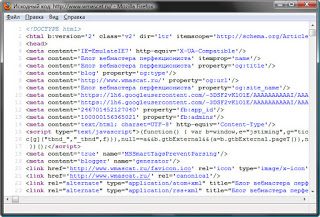
Безусловно, помимо HTML-файлов, браузеры способны интерпретировать и ряд других форматов, непосредственно или косвенно, связанных с веб-страницами. Сюда можно отнести картинки, CSS таблицы стилей, JavaScript скрипты и т.д. Об этом мы тоже поговорим, ну а пока попробуем сохранить веб-страницу.
Как сохранить интерпретируемый файл из Интернет?
Для сохранения интерпретируемых браузером файлов воспользуйтесь комбинацией клавиш Ctrl+S или выберите пункт «Сохранить как… » в меню браузера.
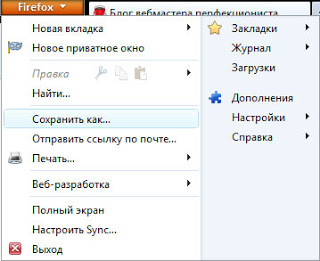
В открывшемся окне «Сохранить как» обратите внимание на список «Тип файла». В зависимости от типа интерпретируемого файла будут предложены соответствующие варианты. Например, мы сохраняем HTML-страницу . В этом случае нам будут предложены следующие варианты:
1. Веб-страница, полностью (*.htm;*.html) - будет сохранена как веб-страница, так и составляющие её файлы: картинки, таблицы стилей, скрипты и т.д. Таким образом, мы сможем полноценно просматривать веб страницу локально, без выхода в Интернет. Впрочем, не исключено, что чего-то будет не хватать или что-то будет работать неправильно.
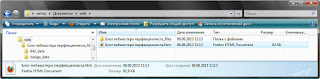
2. Веб-страница, только HTML (*.htm;*.html) - будет сохранена только веб-страница, без составляющих её файлов. При этом сохраняется общая структура страницы, ссылки и т.д.
3. Текстовые файлы (*.txt; *.text) - веб-страница будет сохранена как текстовый файл, который можно будет просмотреть в том же блокноте. При этом сохраняется косвенная структура страницы.
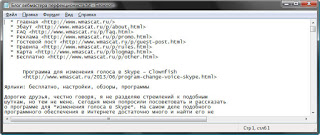
Как сохранить картинку из Интернет?
Картинка является для браузера интерпретируемым файлом, но если она рассматривается в рамках веб-страницы, мы получаем частный вариант решения задачи. Наведите курсор на картинки веб-страницы и кликните правую кнопку мыши. В открывшемся контекстном меню выберите пункт «Сохранить изображение как ».
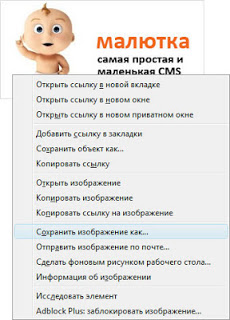
Как сохранить фоновое изображение из Интернет?
Еще один частный вариант сохранения картинки как интерпретируемого браузером файла. В таких случаях нам придется предварительно «открыть » фоновое изображение. Для этого наведите курсор на область с фоновым изображением и нажмите правую кнопку мыши. В появившемся контекстном меню выберите пункт «Открыть фоновое изображение ».
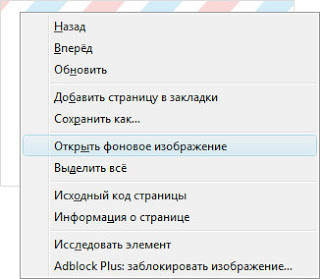
Примечание : области с фоновыми изображениями могут пересекаться и налаживаться друг на друга. Таким образом, для того чтобы добраться до нужного фонового изображения может понадобиться изучить HTML-код страницы.
Как сохранить исполняемый *.exe или *.msi файл из Интернет?
Особенностью исполняемых файлов является то, что их изначально предлагается сохранить в нужном для вас месте на компьютере. Связано это с тем, что исполняемые файлы могут нести угрозу безопасности компьютера и после загрузки их стоит проверить на вирусу, а только после этого запускать.

Примечание : многие современные антивирусы интегрируют свои функции в процесс загрузки файлов из Интернет и автоматически производят проверку загружаемых на компьютер файлов.
Как сохранить *.zip, *.rar и другие архивы файлов из Интернет?
Некоторые файлы, такие как *.zip, *.rar и другие архивы могут распознаваться браузером. В этом случае браузер предложить сохранить или открыть файл в нужной программе.
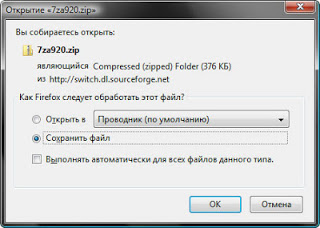
Если с первым вариантом всё ясно, то второй требует уточнения. Дело в том, что файл все равно будет загружен на компьютер, но во временную папку. Далее он будет открыт в выбранной из списка программе.
Как сохранить объект из Интернет?
В некоторых случаях, вместо того чтобы открывать файл, проще и удобней будет скачать его как объект. В основном так делается, если мы имеем ссылку, ведущую на интересующий нас файл, т.е. адрес файла и не хотим его открывать, но хотим сохранить. Для этого наведите курсор на ссылку и нажмите правую кнопку мыши. В открывшемся контекстном меню выберите пункт «Сохранить объект как… ».